Stellar Data Recovery for Windows - Hindi
पेन ड्राइव से डिलीटेड फाइलें कैसे रिकवर करें?
Click here to read this post in English
इसके अलावा, इसे एक मालिसियस सिस्टम से जोड़ने पर यह एक वायरस से संक्रमित हो सकता है जो पेन ड्राइव के डेटा को गायब कर सकता है या डिलीट कर सकता है। यदि किसी कारण से आपकी फाइल पेन ड्राइव से डिलीट हो जाती है, तो चिंता करने की कोई आवश्यकता नहीं है। ऐसे डिलीट किये गए डेटा को रिकवर करने के तरीके हैं।
इस पोस्ट में, हम पेन ड्राइव से डिलीट की गई फ़ाइलों को रिकवर करने के लिए दो सरल और इफेक्टिव तरीकों पर चर्चा करेंगे – attrib कमांड और एक विशेष फ़ाइल रिकवरी टूल का उपयोग करके।
[नोट]: Attrib कमांड का उपयोग केवल तभी काम करता है जब फाइलें आपके पेन ड्राइव पर हाईड हों और ऐसा लगता है कि डिलीट हो गयी हैं। दूसरी ओर, पेन ड्राइव डेटा रिकवरी सॉफ़्टवेयर जैसे कि Stellar Data Recovery software पेन ड्राइव से डिलीट किये गए डेटा को रिकवर कर सकता है। इसके अलावा, यह फोर्मेटेड, कर्रप्टेड, वायरस से इन्फेक्टेड और इनैक्सेसिबल पेन ड्राइव से डेटा को भी रिकवर कर सकता है।
पेन ड्राइव से डिलीटेड फ़ाइलों को रिकवर करने के तरीके
मेथड 1: Attrib कमांड का उपयोग करें
कभी-कभी, आपकी पेन ड्राइव की फाइलें हाईड हो जाती हैं और ऐसा लगता है कि डिलीट हो गयी हैं। ऐसी स्थिति में, आप फ़ाइलों को रिकवर करने के लिए Attrib कमांड – एक विंडोज बिल्ट-इन कमांड लाइन यूटिलिटी का उपयोग कर सकते हैं। स्टेप्स निचे दिए गए हैं।
स्टेप 1. पेन ड्राइव को विंडोज सिस्टम से कनेक्ट करें।
स्टेप 2. नीचे लेफ्ट कोने में स्थित विंडोज सर्च बॉक्स में cmd टाइप करें।
स्टेप 3. Ctrl + Shift बटन के साथ, Enter बटन दबाएं।
स्टेप 4. जब संकेत दिया जाए, तो एक एडमिनिस्ट्रेटर के रूप में कमांड प्रॉम्प्ट लॉन्च करने के लिए यस पर क्लिक करके अनुमति प्रदान करें।
स्टेप 5. कमांड प्रॉम्प्ट पर, attrib –h –r –s / s / d f: *.* टाइप करें और एंटर दबाएं।
[इम्पोर्टेन्ट]:
f पेन ड्राइव के ड्राइव अक्षर को दर्शाता है। अपने पेन ड्राइव के ड्राइव लेटर f को बदलें।
*.* दर्शाता है कि कमांड किसी भी नाम या फाइल एक्सटेंशन वाली फाइलों के लिए लागू है।
-h छिपी हुई फ़ाइल के एट्रिब्यूट को क्लियर करता है।
-r रीड ओनली फाइल एट्रिब्यूट को क्लियर करता है।
-s सिस्टम फ़ाइल एट्रिब्यूट को क्लियर करता है।
/ s करंट डायरेक्टरी और इसकी सभी सब डायरेक्टरी में मेल खाने वाली फ़ाइलों (इस मामले में सभी फाइलें) पर attrib अप्लाई करता है।
/ d डायरेक्टरी पर attrib अप्लाई करता है।
स्टेप 6. पेन ड्राइव को ओपन करें और चैक करें कि क्या आप अपनी फाइलें देख पा रहे हैं।
मेथड 2: स्टेलर डेटा रिकवरी सॉफ़्टवेयर का उपयोग करके डिलीटेड फ़ाइलें रिकवर करें
आप अपने इम्पोर्टेन्ट डॉक्यूमेंट, इमेज, वीडियो, ऑडियो फ़ाइलें, स्प्रेडशीट और पेन ड्राइव से डिलीट की गई अन्य प्रकार की फ़ाइलों को रिकवर करने के लिए स्टेलर डेटा रिकवरी सॉफ़्टवेयर का उपयोग कर सकते हैं। यह DIY टूल सबसे भरोसेमंद पेन ड्राइव रिकवरी सॉफ़्टवेयर में से एक है। यह प्रभावी रूप से पेन ड्राइव और अन्य स्टोरेज डिवाइसों से सभी डिलीटेड या लॉस्ट डेटा को रिकवर करता है।
यह मैक या विंडोज सिस्टम पर इनस्टॉल किया जा सकता है और सभी लोकप्रिय ब्रांडों की पेन ड्राइव से डिलीटेड फ़ाइलों को रिकवर कर सकता है जैसे Strontium, SanDisk, HP, Kingston, Transcend, आदि।
पेन ड्राइव से डिलीट की गई फ़ाइलों और अन्य डेटा को रिकवर करने के लिए, सिस्टम पर सॉफ़्टवेयर को डाउनलोड और इंस्टॉल करें, पेन ड्राइव को इससे कनेक्ट करें और एक सरल तीन स्टेप्स प्रोसेस का पालन करें:
स्टेप 1. पेन ड्राइव को सेलेक्ट करें।
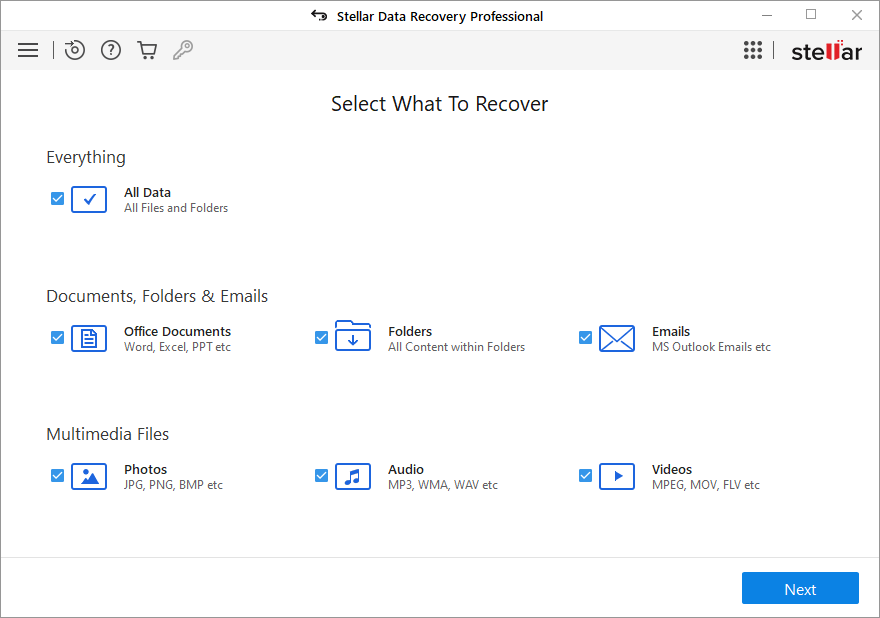
स्टेप 2. इसे स्कैन करें।
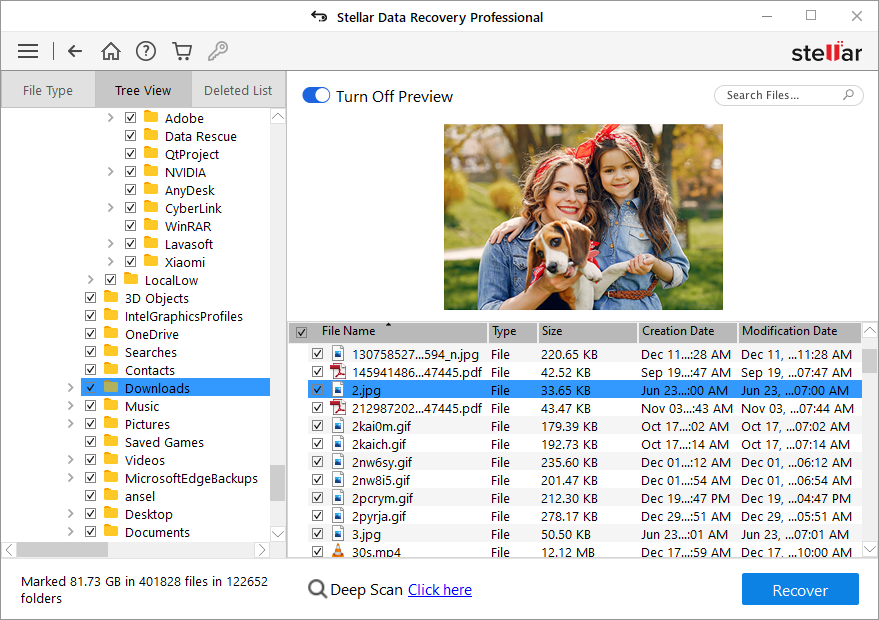
स्टेप 3. फ़ाइलों / फ़ोल्डरों को रिकवर करें और सेव करें।
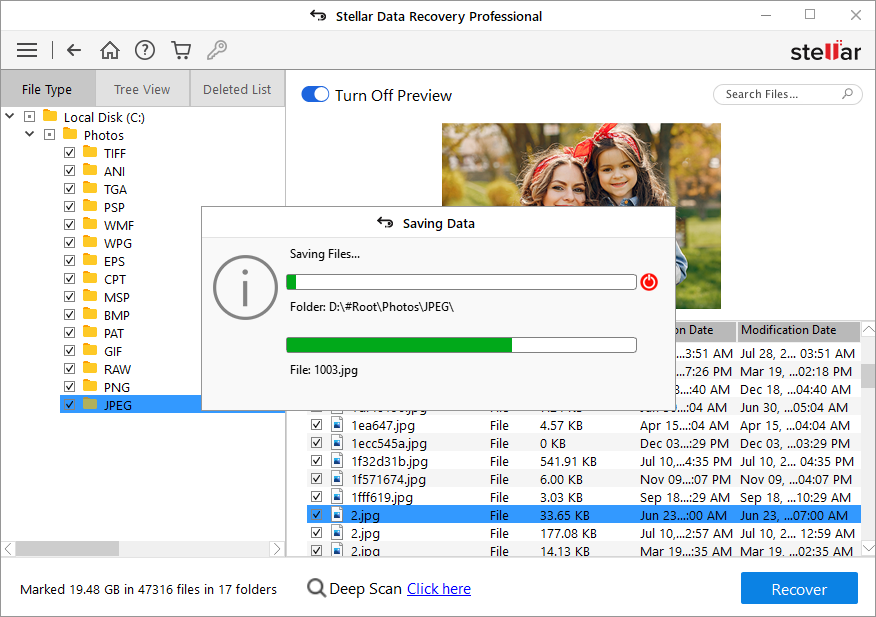
अधिक जानकारी के लिए वीडियो देखे
स्टेलर डेटा रिकवरी सॉफ़्टवेयर को उपयोग करने के प्रमुख लाभ:
- पेन ड्राइव, हार्ड ड्राइव, सीडी, एसएसडी, मेमोरी कार्ड इत्यादि जैसे सभी प्रकार के स्टोरेज मीडिया से डेटा रिकवर करता है।
- सर्वश्रेष्ठ सॉफ्टवेयर सभी ब्रांड और मॉडल जैसे कि Strontium Nitro plus OTG, SanDisk ultra-fit, Kingston DT MicroDuo, Transcend Jet flash, और इसी तरह के पेन ड्राइव से डेटा रिकवर करता है।
- सभी प्रकार की फ़ाइलों को रिकवर करता है और फ़ाइल रिकवरी के सपोर्ट के लिए फाइल टाइप को एक्सटेंड करने के लिए आपको एक फ़ाइल टाइप (यदि डिफ़ॉल्ट रूप से सपोर्टेड लिस्ट में नहीं जोड़ा गया है) जोड़ने की अनुमति देता है।
- डिलीशन, फॉर्मेटिंग, ड्राइव करप्शन, मालवेयर, आदि के कारण खो गई फ़ाइलों को रिकवर करता है।
इसके अलावा, आप 1 जीबी तक फ्री में पेन ड्राइव से डिलीट की गयी फ़ाइलों को रिकवर करने के लिए free data recovery software को ट्राई कर सकते हैं।
अतिरिक्त जानकारी: अपने पेन ड्राइव पर डेटा को सुरक्षित रखें
- फिजिकल डैमेज और डेटा लॉस को रोकने के लिए अपनी गीली पेन ड्राइव का उपयोग न करें।
- पेन ड्राइव के डेटा का नियमित रूप से दूसरे स्टोरेज मीडिया में बैकअप लेते रहें। यदि आपकी पेन ड्राइव डैमेज या कर्रप्ट हो जाती है तो यह डेटा लॉस को रोकता है।
- जब आप इसे किसी सिस्टम से कनेक्ट करते हैं तो हमेशा वायरस के लिए अपनी पेन ड्राइव को स्कैन करें।
- डेटा करप्शन को रोकने के लिए पेन ड्राइव पर पूरे स्टोरेज स्पेस का उपयोग करने से बचें।
- पेन ड्राइव को एक अनट्रस्टेड सिस्टम से न जोड़ें। यह आपके पेन ड्राइव को वायरस से संक्रमित कर सकता है और जिसकी वजह से डेटा लॉस हो सकता है।
निष्कर्ष:
पेन ड्राइव पर डेटा विभिन्न कारणों से डिलीट हो सकता है जैसे एक्सीडेंटल डिलीशन, फॉर्मेटिंग या वायरस संक्रमण। ऐसा भी हो सकता है कि पेन ड्राइव की फाइलें हिडन हों और डिलीट होती दिखें। ऐसे मामले में, आप इस पोस्ट में चर्चा की गई अट्रिब कमांड का उपयोग करके पेन ड्राइव के डेटा को रिकवर करने का प्रयास कर सकते हैं।
हालाँकि, यदि किसी कारण से फ़ाइलें और अन्य डेटा पेन ड्राइव से डिलीट हो गया है, तो पेन ड्राइव से लॉस्ट या डिलीटेड फ़ाइलों को रिकवर करने के लिए एक प्रभावी फ़ाइल रिकवरी टूल जैसे स्टेलर डाटा रिकवरी का उपयोग करें।









